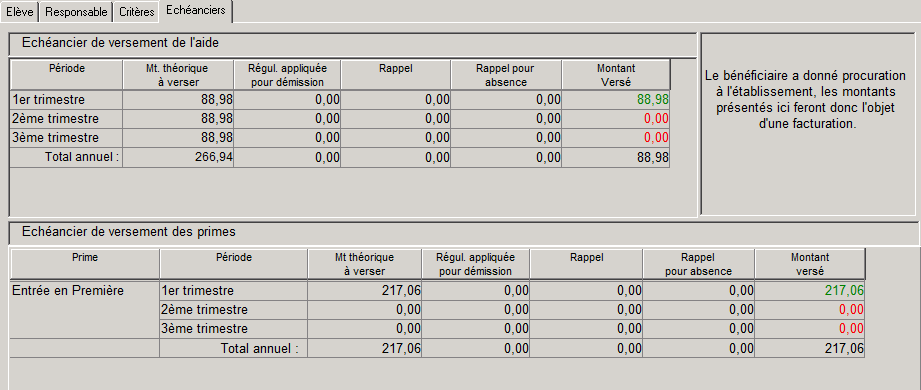|
<< Click to Display Table of Contents >> Navigation : Chap. 11 - Module Bourses > Intégration des données en provenance de Luciole
|
![]() Fichier, Bourses
Fichier, Bourses ![]()
![]() Gestion, Dossiers de demande de bourses
Gestion, Dossiers de demande de bourses ![]()
![]() Édition, Maj des données de Luciole
Édition, Maj des données de Luciole ![]()
![]() Cette option de menu, disponible depuis la liste des dossiers de bourses, permet la réactualisation des dossiers de Libellule à partir des données validées par l'instructeur dans Luciole.
Cette option de menu, disponible depuis la liste des dossiers de bourses, permet la réactualisation des dossiers de Libellule à partir des données validées par l'instructeur dans Luciole.
![]() ATTENTION : Elle doit impérativement être effectuée avant la facturation pour que les montants des bourses puissent être déduits des pensions, depuis le site élémentaire d'inscription de l'élève.
ATTENTION : Elle doit impérativement être effectuée avant la facturation pour que les montants des bourses puissent être déduits des pensions, depuis le site élémentaire d'inscription de l'élève.
Elle ne peut pas être lancée simultanément par plusieurs utilisateurs pour une même UAI élémentaire.
![]() Elle consiste à réaliser les étapes ci-dessous :
Elle consiste à réaliser les étapes ci-dessous :
⇨Intégrer les données envoyées par l'instructeur depuis Luciole
⇨Mettre à jour les données des dossiers de demande de bourses
Intégrer les données envoyées par l'instructeur depuis Luciole
Après saisie des avis et envoi des notifications aux familles, les décisions seront communiquées aux établissements.
Pour les intégrer, il faut se connecter dans Libellule en administrateur général et faire l’intégration des données : Fichier, Administration / Communication ![]() Gestion, Échange de données
Gestion, Échange de données ![]() Gestion, Mise à jour des données externes
Gestion, Mise à jour des données externes ![]()
Mettre à jour les données des dossiers de demande de bourses dans Libellule
⇨Cliquer sur ![]() ou Édition / Maj. des données Luciole
ou Édition / Maj. des données Luciole
⇨S'affiche la liste des dossier de bourses à réactualiser, on y trouve les données permettant l'identification du dossier concerné ainsi que les données à réactualiser :
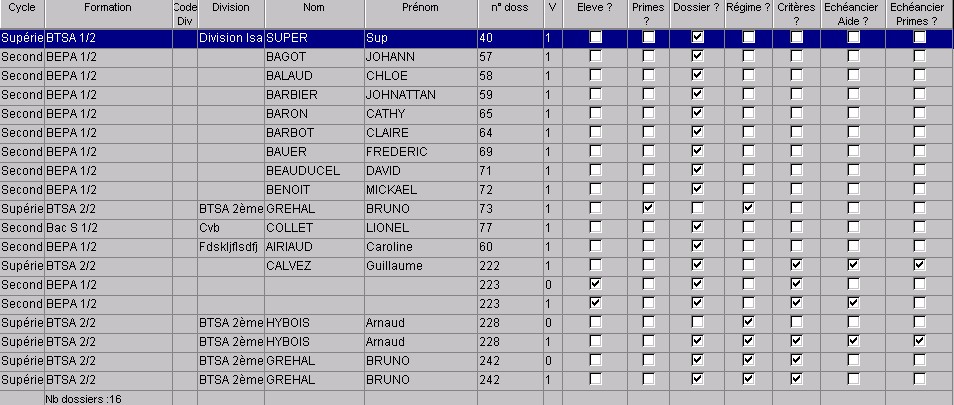
![]() Pour réactualiser les données dans les dossiers de bourses de Libellule :
Pour réactualiser les données dans les dossiers de bourses de Libellule :
⇨Sélectionner tous les dossiers à réactualiser (CTRL A pour Sélectionner tout ou clic droit 'Sélectionner tout')
⇨Cliquer sur l'icône : ![]() (Édition/Réactualisation des dossiers ou par le clic droit)
(Édition/Réactualisation des dossiers ou par le clic droit)
⇨Libellule effectue alors un certain nombre de contrôles permettant de garantir la cohérence des données qui seront intégrées aux dossiers de bourses.
⇨Lorsque tous les dossiers qui ont été sélectionnés sont corrects et peuvent être réactualisés, s'affiche cette fenêtre :

Les nouvelles données sont alors disponibles depuis la liste des dossiers de bourses.
⇨Dans le cas ou la sélection comporte à la fois des dossiers valides et des dossiers non valides, le message précise que les dossiers corrects ont été enregistrés et que les autres vont apparaître à l'écran.
![]() Ces opérations sont à recommencer jusqu'à ce qu'il n'y ait plus de dossier dans la liste des dossiers à réactualiser
Ces opérations sont à recommencer jusqu'à ce qu'il n'y ait plus de dossier dans la liste des dossiers à réactualiser ![]()
![]() Une fois la procédure de mise à jour des données terminée, les dossiers réactualisés n'apparaîtront plus dans la liste des dossiers à réactualiser. Les nouvelles données sont alors disponibles depuis la liste des dossiers de bourses.
Une fois la procédure de mise à jour des données terminée, les dossiers réactualisés n'apparaîtront plus dans la liste des dossiers à réactualiser. Les nouvelles données sont alors disponibles depuis la liste des dossiers de bourses.
![]() Ne sont réactualisés que les dossiers qui sont sélectionnés. CTRL A pour sélectionner tout et traiter tous les dossiers en même temps.
Ne sont réactualisés que les dossiers qui sont sélectionnés. CTRL A pour sélectionner tout et traiter tous les dossiers en même temps.
![]() Voir aussi : FAQ Mise à jour des dossiers
Voir aussi : FAQ Mise à jour des dossiers
Les anomalies
Lorsque tous les dossiers qui ont été sélectionnés présentent des anomalies, s'affiche la liste des anomalies :

Ces anomalies ne devraient pas exister est doivent faire l'objet d'un appel à la maintenance.
Quelques précisions
Après réactualisation, les informations sont visibles sur les dossiers accessibles depuis la liste des dossiers de bourses ![]() .
.
La dernière version des dossiers est toujours présentée sur cette liste. En fin de liste 6 colonnes présentent les montants à payer par échéance, pour les bourses et pour les primes et/ou compléments divers. (Rubriques à utiliser sur les listes libres pour contrôler les montants en provenance de Luciole) cf. Liste des dossiers de Bourses
Les informations initialement saisies par Libellule sont toujours disponibles sur la version 0 du dossier, accessible depuis la consultation de l'historique des dossiers de bourses ![]() .
.
A propos des montants à intégrer dans la facturation : Les montants à payer sont ceux qui figurent dans la colonne "Montant versé" (dernière colonne) des tableaux de montants de l'onglet 4.
Ils ne peuvent être intégrés à la facturation qu'à partir du moment ou ils sont présents sur un bordereau de liquidation "Validé" par l'instructeur. Ils apparaissent alors en VERT.